Le message « Un problème est survenu lors de l'analyse du package » d'Android apparaît généralement lorsque vous essayez de installer une application via un fichier APK défectueux. L'erreur vous indique qu'un problème est survenu lors de l'analyse du package de l'application, ce qui signifie que le package (l'APK) pose problème.
Si vous devez utiliser l'application que vous essayez d'installer via APK, vous souhaiterez peut-être trouver une solution à votre problème. Voici quelques solutions que vous pouvez essayer par vous-même.
Téléchargez à nouveau l'APK si vous avez un fichier APK corrompu
L'une des principales raisons pour lesquelles votre téléphone indique « Un problème est survenu lors de l'analyse du package » est que votre fichier APK est corrompu. Il est possible que le fichier ait déjà été corrompu sur le site hôte à partir duquel vous l'avez téléchargé, ou qu'il ait été corrompu pendant le processus de téléchargement.
Quoi qu'il en soit, votre objectif est d'obtenir la version fonctionnelle de l'APK sur votre téléphone. Si le fichier a été corrompu lors de son téléchargement sur votre téléphone, téléchargez à nouveau l'APK depuis le même site.
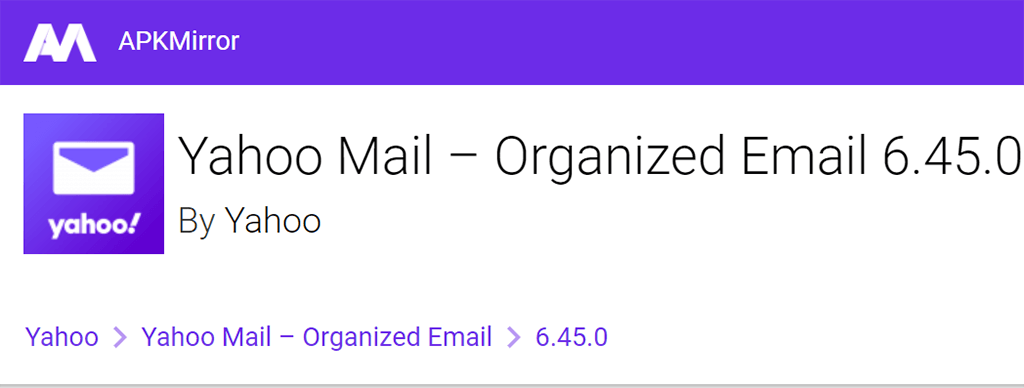
Vous pouvez également essayer de télécharger d'abord le fichier APK sur votre ordinateur, puis déplacez ce fichier sur votre téléphone. Cela résout tous les problèmes de corruption de téléchargement que votre téléphone pourrait rencontrer. Vous devriez également essayer de télécharger la dernière ou une ancienne version de l'APK et voir si cela fonctionne sur votre téléphone.
Télécharger l'APK à partir d'une autre source
Si le retéléchargement de l'APK n'a rien changé pour vous, l'APK sur le site hôte semble défectueux. Une façon de contourner ce problème consiste à télécharger l'application depuis un autre site.
Il existe de nombreux Sites de téléchargement d'APK où vous pouvez trouver les fichiers APK de la plupart des applications. Rendez-vous simplement sur l'un de ces sites, téléchargez l'APK de votre application et installez l'application sur votre appareil Android.
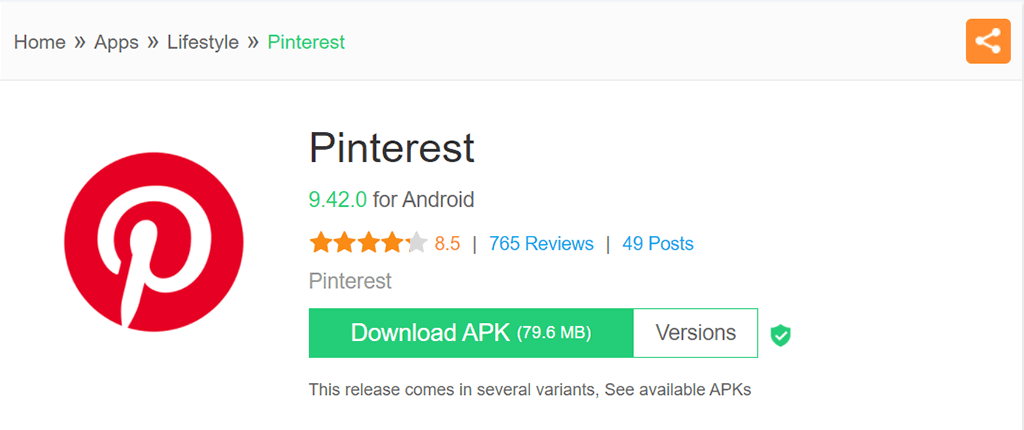
Il s'agit d'une méthode simple et rapide pour résoudre tout problème spécifique avec l'APK.
Mettez à jour votre version Android pour résoudre le problème d'erreur d'analyse
Si l'application que vous essayez d'installer n'est pas compatible avec la version de votre système d'exploitation Android, votre téléphone peut indiquer "Un problème est survenu lors de l'analyse du package". Dans ce cas, la meilleure solution est de mettre à jour la version du logiciel sur votre téléphone.
Installer les mises à jour Android est simple, rapide et gratuit. Vous tous le besoin est une connexion Internet active, et vous êtes prêt à partir.

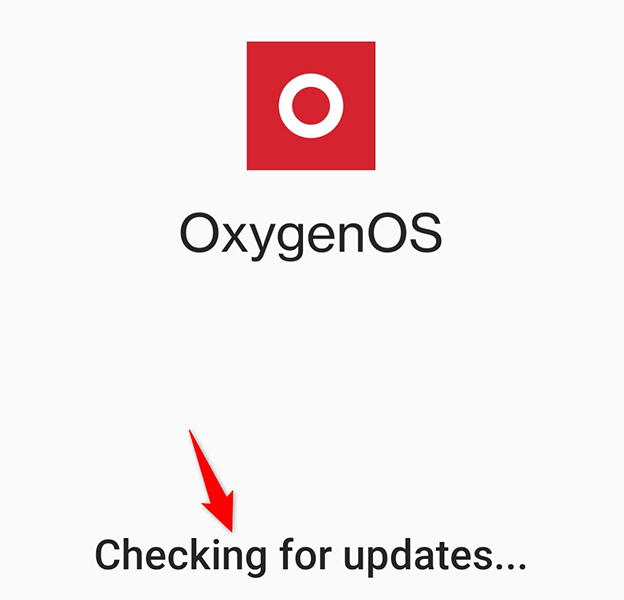
Activez l'option « Sources inconnues » sur votre téléphone Android
Sources inconnues est une option d'Android qui vous permet d'installer des applications extérieures au Play Store sur votre téléphone. Lorsque vous rencontrez des problèmes pour installer des APK, cela vaut la peine de désactiver cette fonctionnalité, puis de la réactiver.
Vous pouvez gérer cette option pour chaque application, ce qui signifie que si vous utilisez le navigateur Chrome pour télécharger des APK, il vous suffit d'activer l'option Chrome dans les paramètres de votre téléphone.
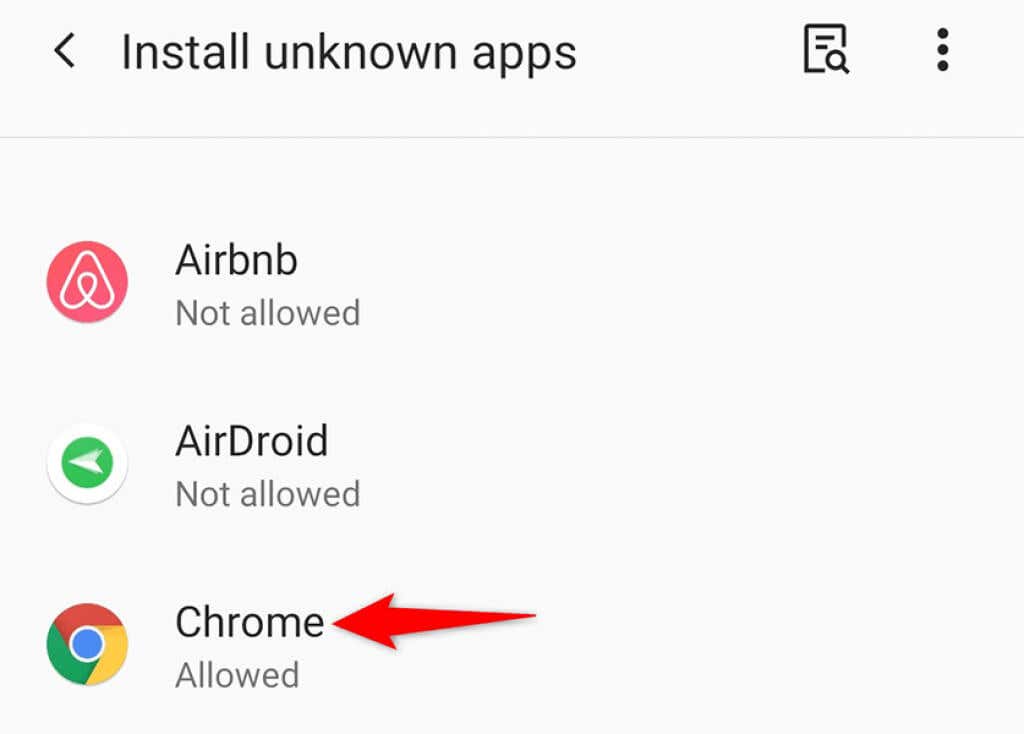

Activer le débogage USB pour résoudre l'erreur du package
Débogage USB sur votre téléphone n'a rien à voir avec l'installation d'APK. Cependant, cela vaut la peine d’activer la fonctionnalité pour voir si cela résout votre problème. L'activation du débogage USB permet de résoudre certains problèmes sur Android.
Avant de pouvoir activer la fonctionnalité, vous devrez déverrouiller le menu Options pour les développeurs sur votre téléphone comme suit :
Activer les options du développeur
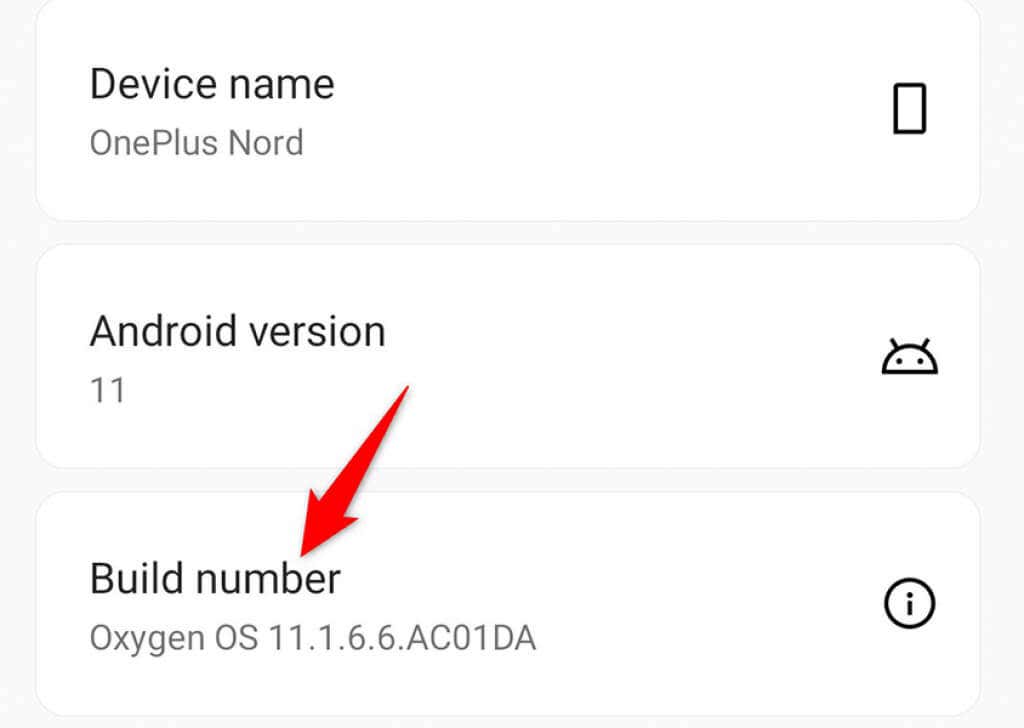
Activer le débogage USB
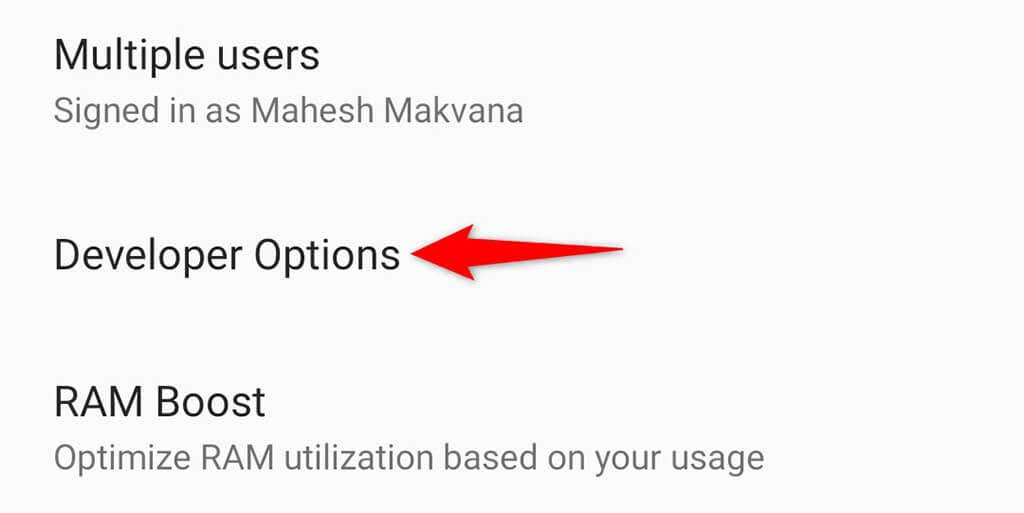

Ouvrez le navigateur Web ou le gestionnaire de fichiers de votre téléphone, appuyez sur votre fichier APK téléchargé et l'application devrait s'installer sans aucun problème.
Désactivez l'antivirus sur votre téléphone Android
L'application antivirus de votre téléphone finit parfois par détecter des fichiers sécurisés comme des menaces potentielles. C'est peut-être la raison pour laquelle vous ne parvenez pas à installer votre application et que votre téléphone indique : "Un problème est survenu lors de l'analyse du package."
Dans ce cas, désactivez la protection de votre application antivirus et voyez si cela fait une différence. L’option permettant de désactiver la protection se trouve généralement sur l’écran principal de l’application ou dans le menu principal. Une fois que vous avez fait cela, appuyez sur votre fichier APK et voyez si votre application s'installe.
Si cela a résolu le problème et que votre application a été installée avec succès, vous êtes prêt à partir. Cependant, si cela ne fonctionne pas, continuez à lire.
Trouvez une alternative à votre application
Si votre problème « Un problème est survenu lors de l'analyse du package » persiste, il y a de fortes chances que le fichier APK soit défectueux ou incompatible avec votre téléphone. Dans ces cas-là, vous souhaiterez rechercher une application alternative pour votre appareil particulier.
Android ne manque pas d'applications, et il existe de nombreuses applications pour chaque tâche que vous souhaitez effectuer sur votre téléphone. Que vous souhaitiez un éditeur d'images ou une application de calculatrice, vous avez le choix entre plusieurs applications sur le Play Store.
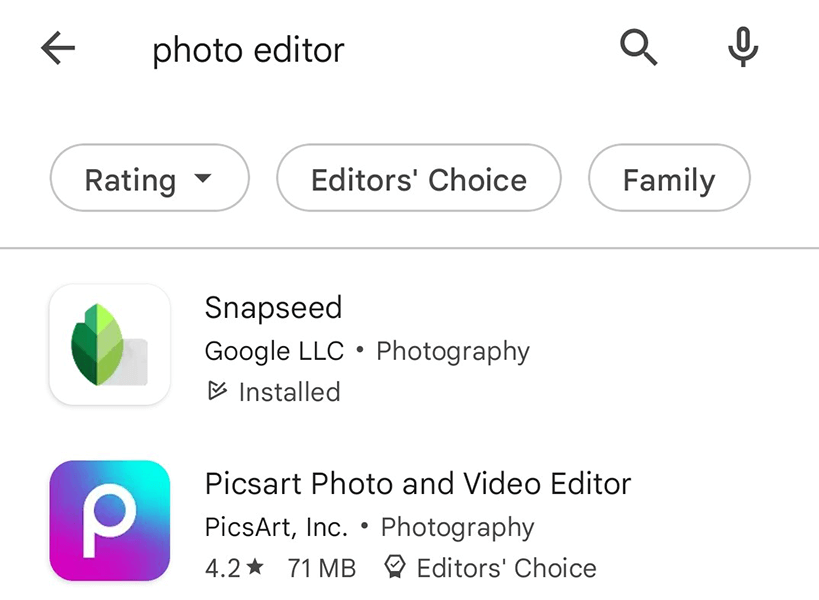
Lancez simplement Google Play Store sur votre téléphone, recherchez l'application que vous recherchez et vous l'obtiendrez directement, cette fois, sans aucun problème.
Dites adieu à l'erreur « Un problème est survenu lors de l'analyse du package » sur Android
Si vous rencontrez le problème problèmes pour installer une application sur votre téléphone Android, consultez les méthodes décrites ci-dessus et vous devriez pouvoir résoudre le problème. Si aucune des méthodes ne fonctionne, il existe toujours une application alternative que vous pouvez essayer. Nous espérons que cela vous aidera.
.